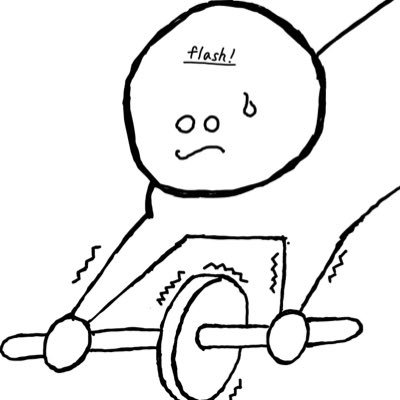自宅で快適なPC作業環境を構築したく、ノートパソコンスタンドを導入しました。
結果、肩や腰、首筋の疲労感を軽減でき、とても満足しております。
テレワークの普及からか、ノートパソコンスタンドの需要が増えてきていると感じてます。
今回は僕がノートパソコンスタンドを選ぶときに注意したことと、今回購入したノートパソコンスタンドについて、紹介しようと思います。
今回の記事で分かること
●ノートパソコンスタンドとは、なぜ必要なのか
●ノートパソコン選び方の観点
●ノートパソコンスタンドのデメリット
●購入したノートパソコンスタンドの紹介
●おすすめするノートパソコンスタンドを使ってみてよかったこと
●デメリット①
●デメリット②
ノートパソコンスタンドとは?なぜ必要なのか
結論、ノートパソコンの下に設置して使うもので、視線を高くすることにより姿勢を正すために必要になります。
長時間のPC作業をしていると、首や腰、肩が辛くなったりしないでしょうか?

それは、イラストの様に前かがみで長時間のPC作業を行うことで、首や腰、肩が凝ってしまうためです。
この凝りを防止するためには、前かがみにならない様(猫背にならない様)にする必要があります。
そのためには、視線を下に向けるのではなく、なるべく上に持ってくる必要があります。
そこで必要になってくるのがノートパソコンスタンドです。
ノートパソコンの下にノートパソコンスタンドを設置することで、PCを開いた時のモニターの位置を高くすることができます。
なので、視線を上の方へ移動することができ、姿勢が前かがみになるのを防ぐことが出来ます。
ノートパソコンスタンド選び方の観点
結論を先に記載すると、次の4つになります。
●使うことが出来るノートパソコンのサイズ
●高さ調整ができるのか、固定式なのか
●ノートパソコンの吸排気口を塞がないか
●ノートパソコンスタンド以外の機能として付加価値があるのか
●使うことが出来るノートパソコンのサイズ
ノートパソコンスタンドはスタンドに乗せられるパソコンのサイズに制限があります。
「OOインチ~XXインチ対応」と商品説明欄にも記載があります。
適応していないサイズのノートパソコンを乗せた場合、パソコンの落下やスタンドの故障の原因になります。
使用しているパソコンのサイズと、ノートパソコンスタンドが適応しているパソコンのサイズを確認するよう注意しましょう。
●高さ調整ができるのか、固定式なのか
ご自身の作業環境に応じて、確認すべき項目と思います。
例えば、デスクの高さ、椅子の高さ等からパソコンをどれだけ高くすれば、猫背を解消出来るのか判断が難しい場合は、高さが調整出来るノートパソコンスタンドを選ばれると良いと思います。
椅子の高さを頻繁に変える方も、高さが調整可能なノートパソコンスタンドを選ばれた方が良いと思います。
逆にどれだけ高くしたいかハッキリしている方、椅子の高さを変えない方は、固定式のノートパソコンスタンドでも十分かと思います。
●ノートパソコンの吸排気口を塞がないか

画像のようにノートパソコンの裏には吸排気口があります。
これはCUPを冷やすためにファンが回ることで、外の冷たい空気をCPUに送り冷やすことや、CPUの冷却により温まった空気を排出するためにあります。
もしこの吸排気口が塞がった場合、外の冷たい空気を吸引することが出来なくなります。
そのためCPUが冷やせなくなり、パソコンのパフォーマンスが低下してしまいます。
同じく、CPUの冷却により温まった空気が排出できないことで、温度が高くなりパソコンのパフォーマンスが低下してしまいます。
よって、ノートパソコンスタンドを使うことで、パソコンの吸排気口が塞がってしまう事がないよう、注意する必要があります。
●ノートパソコンスタンド以外の機能として付加価値があるのか
例えば、ノートパソコンスタンドの下に空いたスペースができることで、収納スペースとして使うことが出来るノートパソコンスタンドがあります。
また、折りたたみ機能が付いていることで、外出先への持ち運びが出来るノートパソコンスタンドもあります。
加えて、ノートパソコンスタンドにスマホをセット出来るスペースがあったり、スマホ用のホルダーが付いていたり、様々なの物があります。
書類を一時的に収納するスペースや、仕事上よく使う書籍を決まった場所へ収納するスペースが必要な場合など、普段よく使うものを意識して検討されてみると良いと思います。
以上の観点から、ご自身にあった最強のノートパソコンスタンドを探されてみては如何でしょう。
ノートパソコンスタンドのデメリット
結論、本体のキーボードが使えなくなる場合があり、外部キーボードが必要なことがあります。

すべてのノートパソコンスタンドに該当するわけではありませんが、これをデメリットとして挙げさせて頂きます。
例えば、ノートパソコンスタンドの脚が開閉できる物は要注意です。(参考リンク)
脚を開閉させて高さを変更できるのは良いのですが、剛性が無いためノートパソコン本体のキーボードで文字入力をすると、グラついてしまいます。
また、高さが変更できたり、ノートパソコンを設置する台の角度を変更できるスタンドであっても、ロック機構がない場合は、ノートパソコン本体にあるキーボードでの文字入力は控えた方が良いでしょう。(使っていく内に高さや角度が変わり、最悪ノートパソコンが落下するため)
また、スタンドを高くしたがために、本体のキーボードで打ちにくくなることも考えられます。
そして、そもそもノートパソコンスタンドによっては、外付けキーボードの使用を前提としている物もあります。
これらのことから、ノートパソコンスタンドを使用する場合は本体のキーボードの使用が難しく、外付けキーボードが必要な場合もあることを想定しておきましょう。
Amazonで買える僕が選んだ最強のノートパソコンスタンド
Amazonブランド、Eono(イオーノ)のノートパソコンスタンドです。

画像に写っているのが今回購入した僕が選んだノートパソコンスタンドです。
折り畳むことで、持ち運んで使用することも出来る、起動性最強のノートパソコンスタンドです。
こちらはパッケージです。

中身は、折り畳まれた状態のノートパソコンスタンド、携帯用ポーチ、スマホスタンドです。
携帯用ポーチは、おまけ程度の物ではなく、ちゃんとした生地で作られてます。
外出先でもノートパソコンスタンドを持ち運んで使用したい場合、とても便利です。
スタンドの色は黒を選択しましたが、シルバーもあります。

ノートパソコンスタンドを展開した状態です。
今回は折り畳みが出来るノートパソコンスタンドを選びました。
理由は、ノートパソコンを設置した時に、ノートパソコンスタンドを余り目立たせたくないためと、排気孔を塞がないデザインだったからです。
持ち運ぶ目的は無いので、折りたたみ機能については僕の場合、無くても問題ありませんでした。
こちらのスタンドは、15.6インチサイズまでのノートパソコンに対応します。

高さ調節について説明します。
画像のように6つ穴が開いています。
そこにスタンドのつっかえ棒を差し込み、角度を調整します。

画像の様に手前に差し込めば角度が大きくなり、パソコンのモニター位置も高くなります。

逆に奥の方に差し込めば、角度は控えめになり、モニターの位置も控えめに高くできます。
個人的には、最も奥にある穴につっかえ棒を差し込んだ時の角度で丁度いいと感じました。

付属のスマホスタンドは、ノートパソコンスタンドの脚にスライドすることで、装着できます。
スマホスタンドの位置は任意に変更することが出来ます。
左右、どちらの脚でも装着することが出来ます。
折りたたみが出来る似たようなノートパソコンスタンドはAmazonに沢山あります。
しかし、こちらのノートパソコンスタンドは唯一スマホスタンドまで用意されてます。
このスマホスタンドが非常に便利で、スマホの置き場所が定まります。
そのため、スマホをデスク上でなくすのを防ぐことができます。
電話はなっているが本体がどこにあるのか分からなくなる方は、特におすすめかと思います。

ノートパソコンスタンドへ、13.3インチサイズのノートパソコンを設置した状態です。
余裕で支えてくれます。
ノートパソコン本体のキーボードでタイピングしても、ガタやグラつきを感じません。
視覚的にノートパソコンスタンドの存在も、そこまで気になりません。

こちらはスマホスタンドを装着し、スマホを設置した時の状態です。
6インチ程の大きさであるiphone 11を設置しても倒れることはありませんでした。
スマホの置き場所が定まるので、デスク上の整理に繋がり、おすすめです。

こちらはノートパソコンスタンドへ、15.6インチサイズのノートパソコンを設置した状態です。
重量が2kg以上あるパソコンですが、しっかり支えてくれてます。
ノートパソコンスタンドが金属で作られているため、たわみ、歪みを感じません。
またここまでの大きさのノートパソコンになると、スタンドがほとんど見えなくなります。

下からの写真ですが、排気口をスタンドで塞ぐことなく設置できます。
おすすめするノートパソコンスタンドを使ってみてよかったこと
視線が高く出来たので首筋や肩、腰の疲労が緩和されました。
また付属のスマホスタンドによりスマホの置き場所が定まり、デスクの上を整えることが出来ました。
そして排気口を塞がないため、ノートパソコンスタンドがCPU冷却の妨げになりませんでした。
金属で作られているため、たわみ、歪みを感じることが無く、安心してPC作業に集中できます。
スタンドに設置してもノートパソコン本体のキーボードで文字入力が出来るので、僕の場合は外付けキーボードを用意する必要がありませんでした。
Amazonで購入したノートパソコンスタンドのデメリット①

結論、Macbook airの様な薄いノートパソコンを設置した時、スタンドの返しになっている部分がキーボード入力時に手と干渉します。
キーボードのホームポジションに手を添えたときに、母指球あたりに干渉します。
母指球の参照:http://coolum.sblo.jp/article/104035439.html
人によっては紛らわしさを感じるかと思います。
そのような場合は外部キーボードを使った方が良いかもしれません。
Amazonで購入したノートパソコンスタンドのデメリット②

結論、15.6インチサイズのノートパソコンを設置すると、付属のスマホスタンドが使えません。
さすがに横幅が広すぎるため、写真の様にスマホスタンドにパソコンが多い被さってしまいます。
そのためスマホを設置することが出来ません。
パソコンの近くにスマホを立てかけておきたい場合、別途スマホスタンドが必要になります。
上記リンクのスマホスタンドについて、観点は異なりますが紹介した記事があります。
よかったら参考にしてみて下さい。
デメリットを2つ挙げたとは言え、すべての人に該当する内容でもないと思ってます。
ご自身で使用されているノートパソコンのサイズを確認して、選ばれることをおすすめします。
まとめ
ノートパソコンスタンドの必要性、選び方の観点、使用する上でのデメリットを紹介してきました。
折り畳んで使えるノートパソコンスタンド、ノートパソコンの吸排気孔を塞がないノートパソコンスタンドを探されている方は、是非参考にしてみて下さい。
首筋、腰、肩の凝りに悩んでいる方、デスク環境を変えたい方で、ノートパソコンスタンドを検討されている方の参考になりましたら幸いです。
最後に
ランキングサイトに登録しております。
下記バナーをクリック頂けましたら幸いです。
ブログ更新の励みになります。
ここまで目を通していただき、ありがとうございました。